Jak zapnout jasné téma Google Chrome s tmavým tématem Windows 10
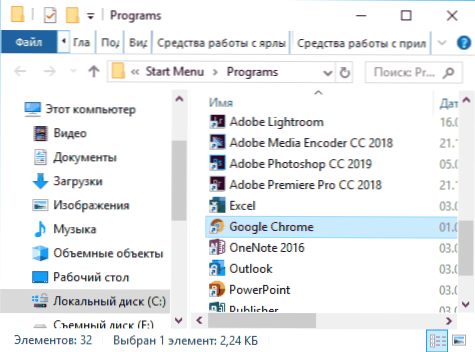
- 2898
- 507
- Kilián Pech
Více nedávno jsem popsal, jak zahrnout temné téma Google Chrome, nyní, když prohlížeč začal používat barvu designu z parametrů personalizace Windows 10, objevila se nová otázka: Jak zanechat jasné téma Chrome, Když systém obsahuje temné téma.
V této krátké instrukci to bude o tom: Jak deaktivovat temné téma Google Chrome, pokud je zahrnuto do OS. Není to složité.
Změna parametrů štítu Chrome tak, aby vždy používá jasné téma designu
Vše, co je vyžadováno, je přidat parametry označování do štítu Google Chrome, který vypne tmavý režim, prohlížeč bude vždy spuštěn s jasným tématem designu.
Jedním z kroků k tomu bude následující (jsou možné mírně odlišné přístupy, například manuální vytvoření štítu s požadovanými parametry):
- Přejděte do složky (zkopírujte tuto cestu a vložte do adresního řádku vodiče)
C: \ ProgramData \ Microsoft \ Windows \ start nabídka \ programy
- Tam najdete štítek Google Chrome, klikněte na něj pravým tlačítkem myši a v kontextové nabídce vyberte položku „Vlastnosti“.
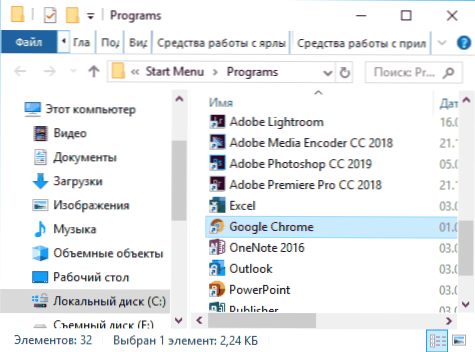
- Ve vlastnostech štítku, v objektu objektu, bezprostředně po uzavření nabídek přidejte mezeru a následující:
--Deaktivace-features = darkmode
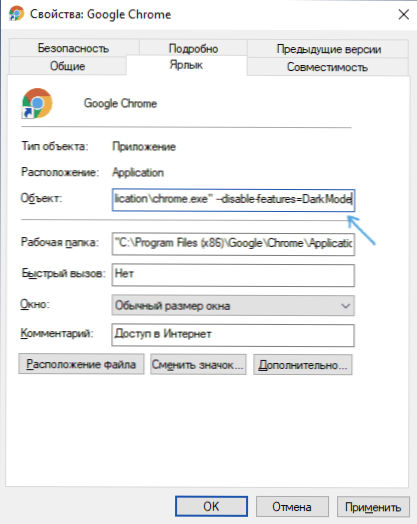
- Kliknutím na OK zachovejte parametry pozměněného štítku.
Nyní, když začínáme od nabídky Start, bude spuštěn Google Chrome s jasným designem.
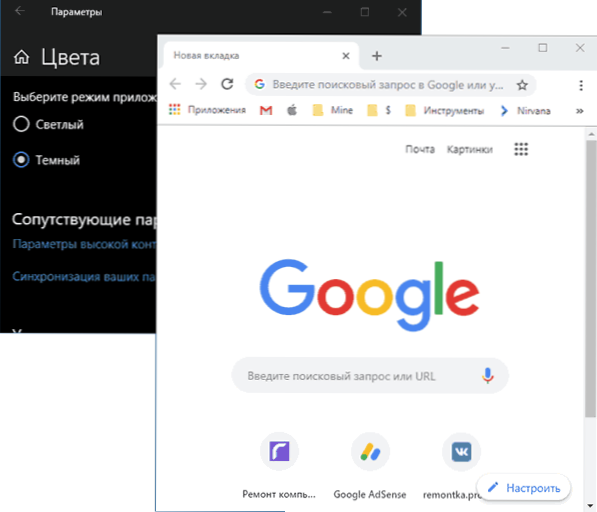
Pokud na hlavním panelu použijete zkratku, odstraňte dostupný štítek a poté klikněte na štítek v nabídce Start, vyberte položku nabídky „navíc“ - „Oprava na hlavním panelu“. V případě potřeby také můžete zkopírovat štítek ze složky, kde jsme ji upravili, na plochu, aby byl s ním spuštěn prohlížeč s potřebným designem, který potřebujete.
- « Odstranění škodlivých programů v důvodu základní zabezpečení
- Poloha není k dispozici, přístup je při otevírání flash disk odmítnut - jak ji opravit »

